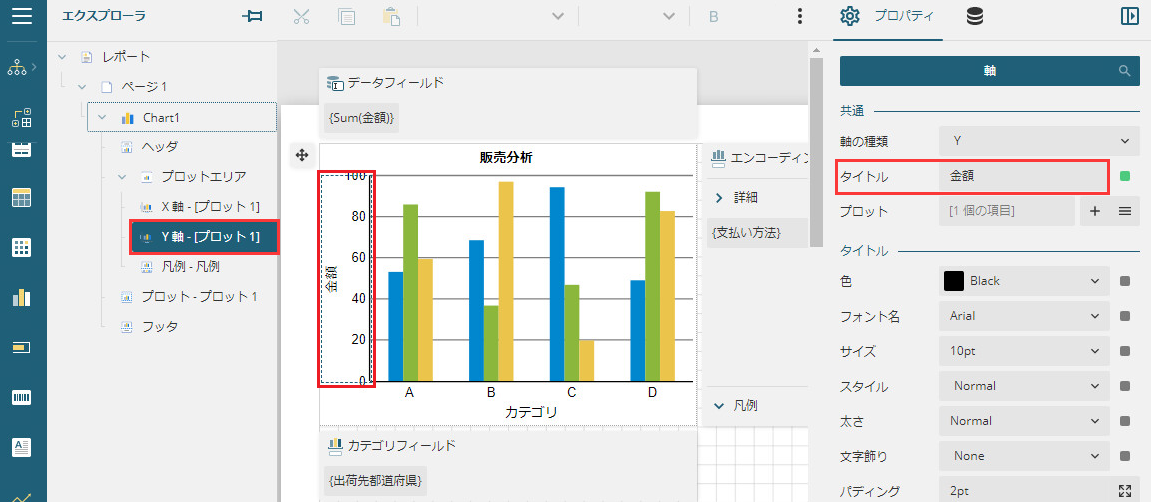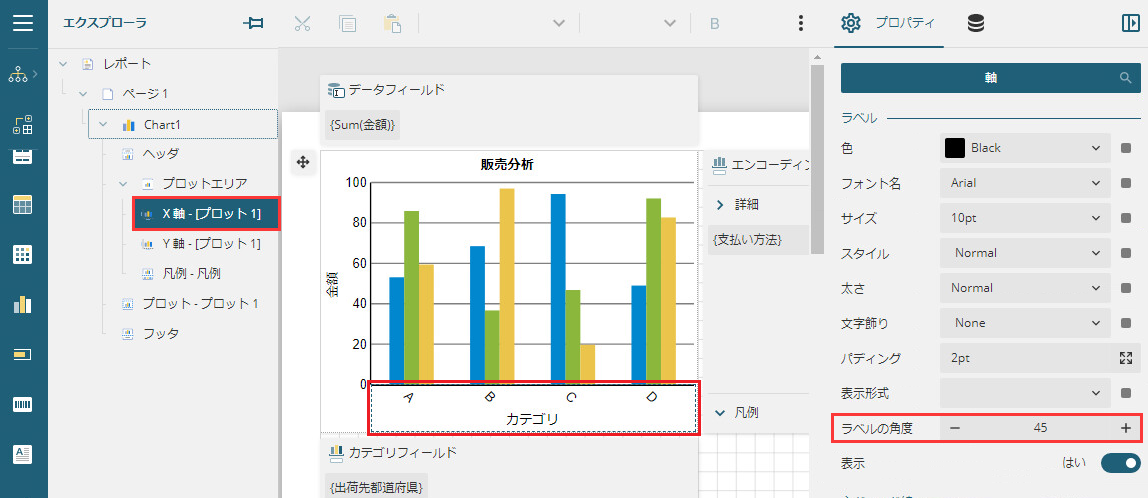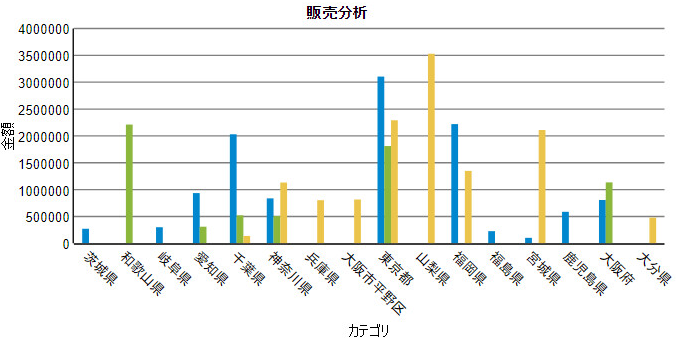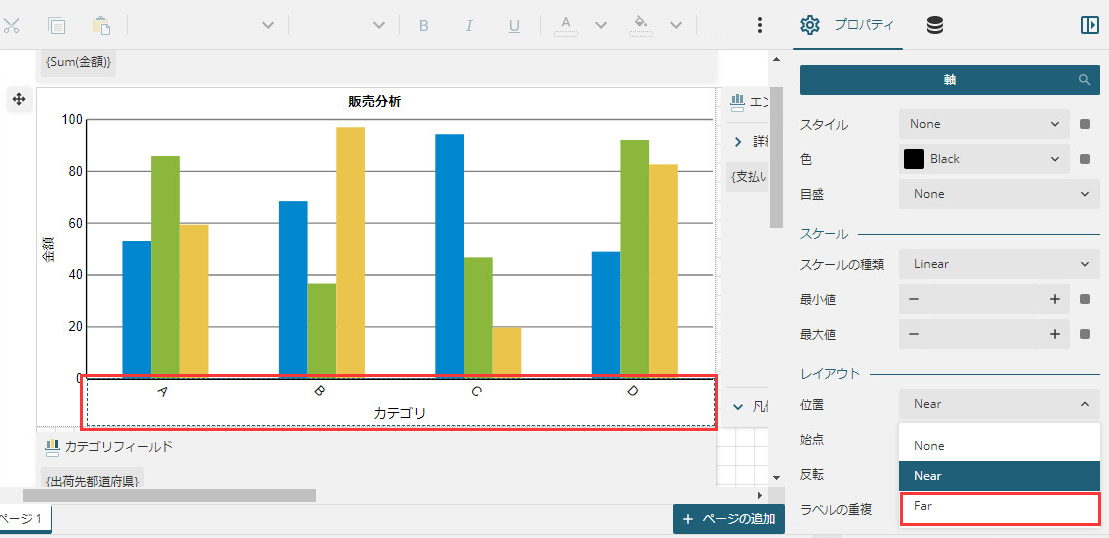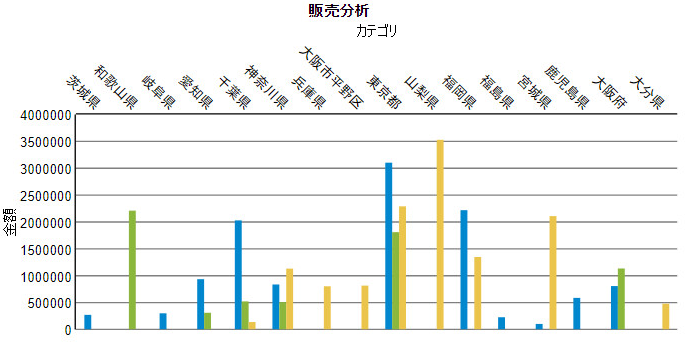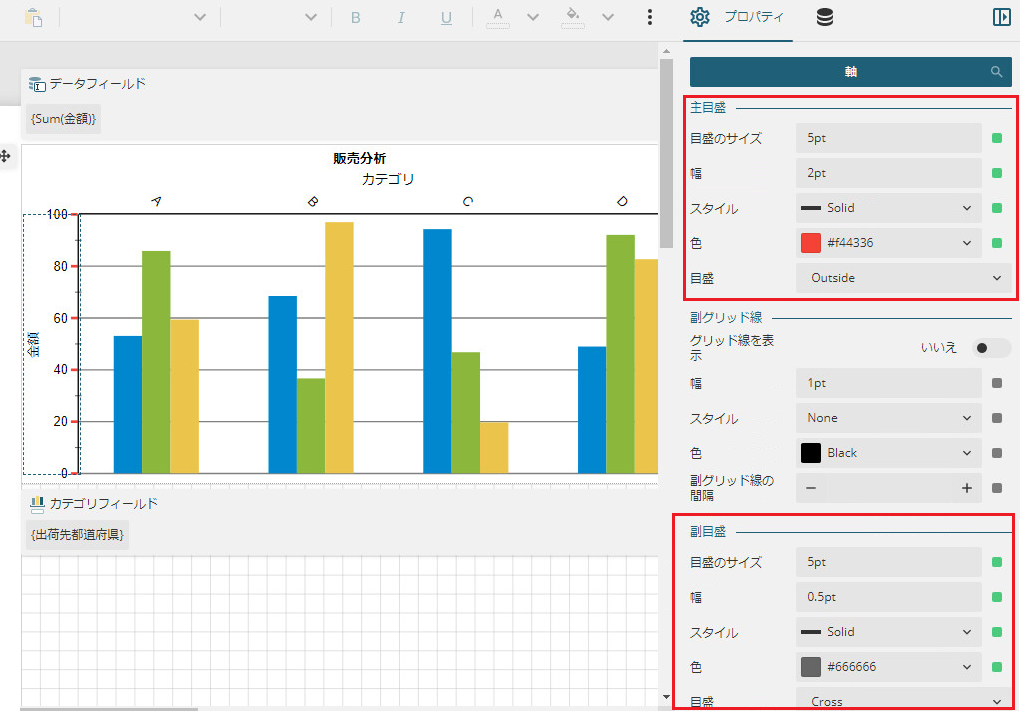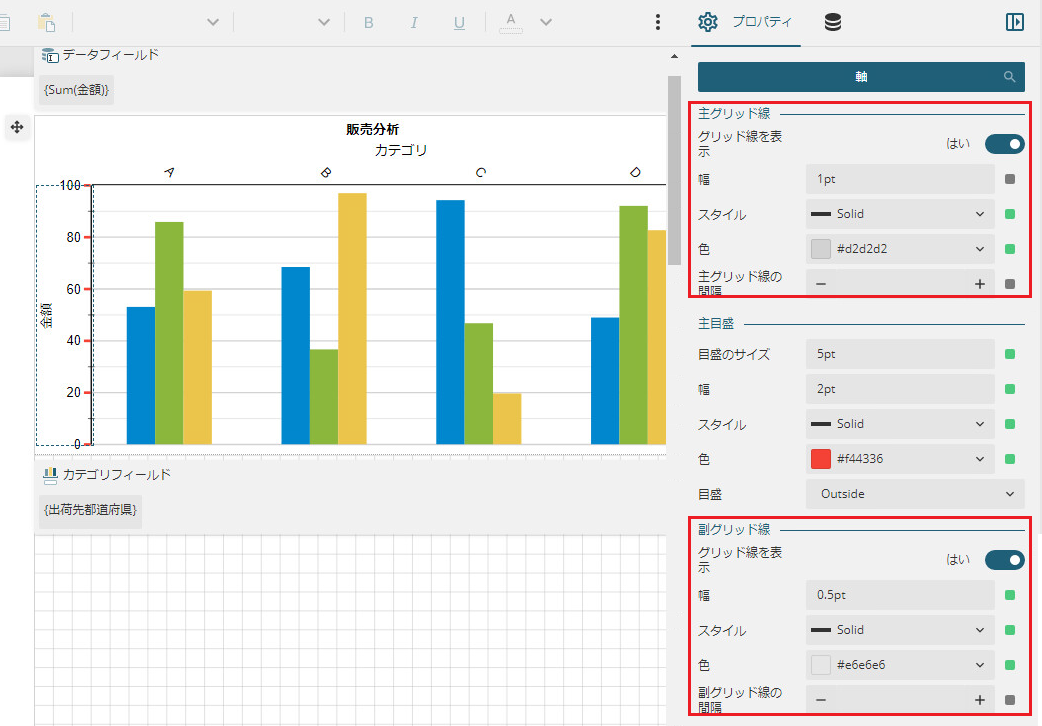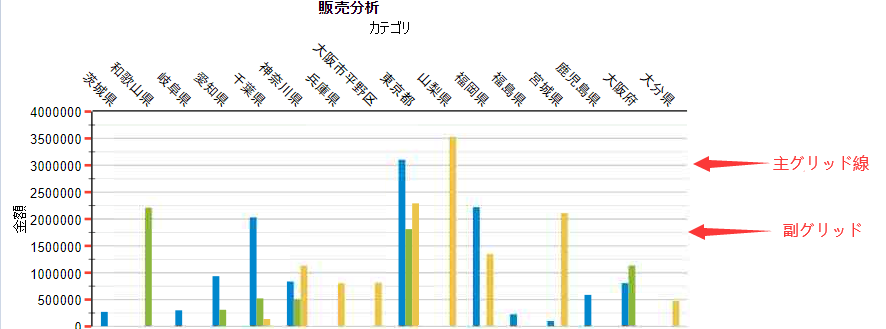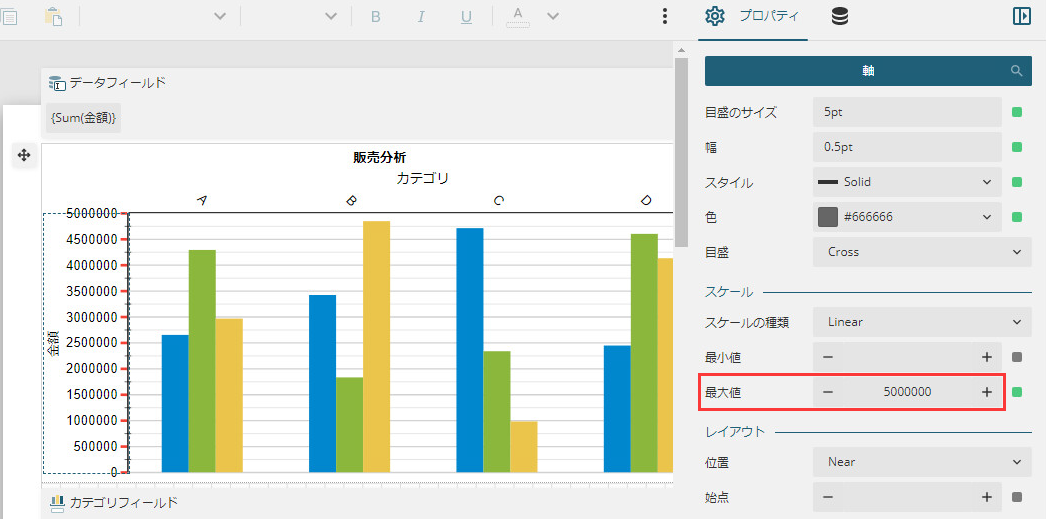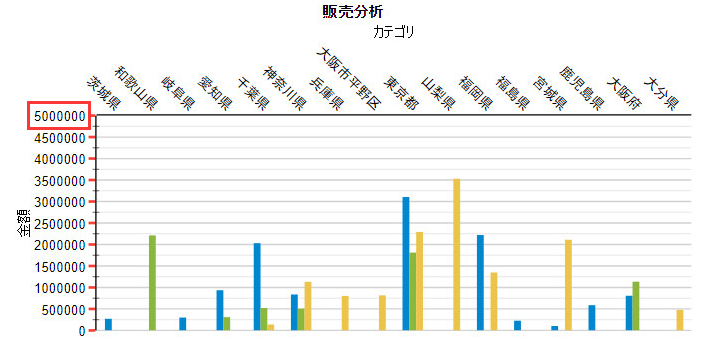他のレポートアイテムと同様に、Chartデータ領域もさまざまなスタイルをサポートしています。本ページでは、スタイルの設定方法を説明します。
ヘッダの設定
ヘッダでは、タイトル領域のキャプション、背景、罫線、テキストスタイルなどが設定できます。 [ヘッダ]を選択し、各種プロパティで調整します。
[キャプション]プロパティはタイトルのテキストを設定します。そのほかのプロパティについては、Chartデータ領域のプロパティ一覧にある「ヘッダのプロパティ」を参照してください。
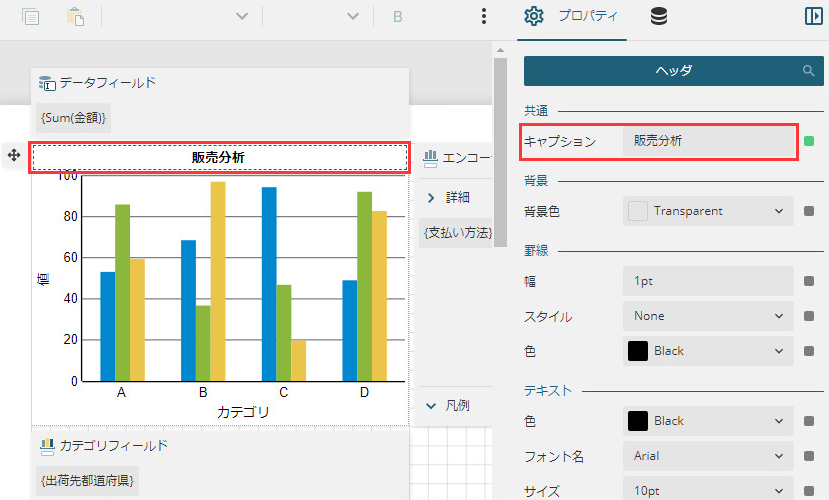
軸の設定
軸は、タイトル、ラベルの角度、ラベルスタイル、グリッド線、目盛り、レイアウトなどが設定できます。軸領域を選択し、各種プロパティで調整します。
いくつかの例を示します。そのほかのプロパティについては、Chartデータ領域のプロパティ一覧にある「軸のプロパティ」を参照してください。
-
軸名と表示角度の設定
Chartデータ領域でY軸領域を選択し、[タイトル]プロパティを編集します。
X軸領域を選択し、[ラベルの角度]プロパティを「45」に設定します。
レポートをプレビューして確認すると、Y軸のタイトルが設定され、X軸のラベルが45度傾いて表示されていることを確認できます。
-
軸の位置調整
X軸領域を選択し、[レイアウト]カテゴリの[位置]プロパティで「Far」に設定します。
レポートをプレビューすると、X軸のラベルが上側に表示されていることを確認できます。
-
目盛とグリッド線の設定
目盛とグリッド線を適切に設定することで、視覚的によりわかりやすいグラフとすることができます。
Chartデータ領域では、主目盛と副目盛をそれぞれ別のスタイルに設定できます。Y軸領域を選択し、目盛の各種プロパティを設定します。
レポートをプレビューして確認します。
Chartデータ領域では[主グリッド線]と[副グリッド線]をそれぞれ異なるスタイルに設定できます。Y軸領域を選択し、各種プロパティでグリッド線のプロパティを設定します。
レポートをプレビューして確認します。
-
スケール範囲の設定
既定では、連結されたデータに基づいて、自動的にスケールの範囲が決定されます。[最小値]プロパティ、および[最大値]プロパティに値を設定することで、スケールの範囲を指定できます。
レポートをプレビューして確認します。
凡例の設定
凡例もさまざまなスタイルをサポートしています。たとえば、向き、位置、タイトル、背景色、罫線などの設定ができます。
凡例領域を選択してプロパティで設定します。ここでは、向きと位置の設定を例にして説明します。
凡例領域を選択し、[向き]プロパティを「Horizontal」に[位置]プロパティを「Bottom」に設定します。
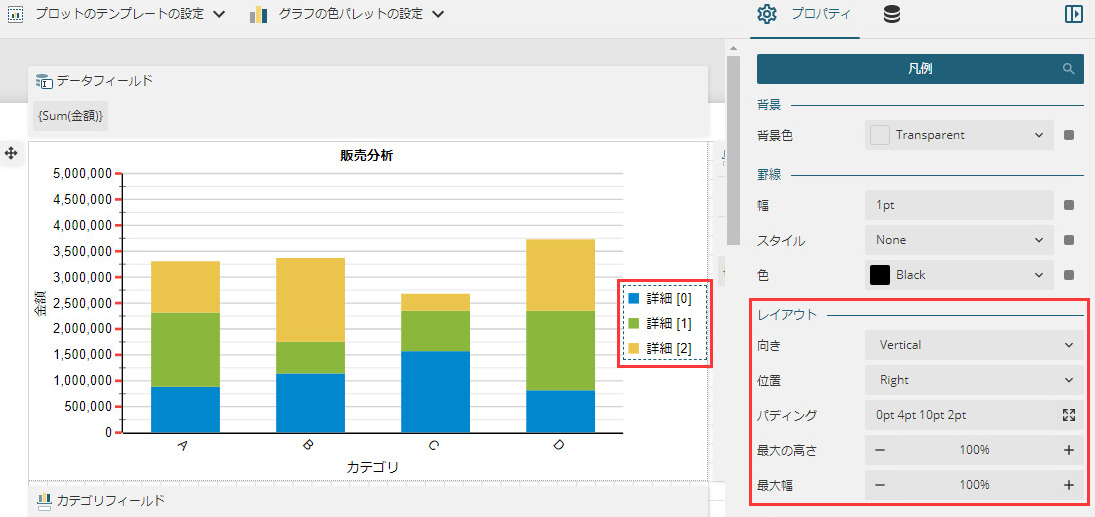
レポートをプレビューすると、凡例がグラフの下側に横方向に整列して表示されていることを確認できます。
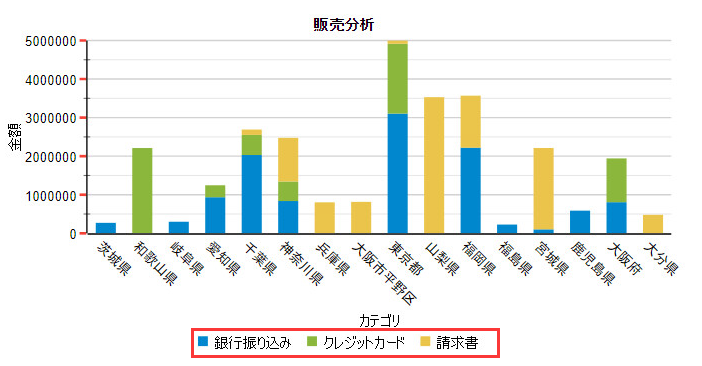
グラフの色パレットの設定(グローバル設定)
Chartデータ領域では、さまざまな色パレットが組み込まれており、選択することで簡単に色を変更できます。 また、カスタムのパレット色を作成することもできます。
組み込み色パレットの使用
Chartデータ領域を選択し、メニューバーから[Chart]-[グラフの色パレットの設定]をクリックして組み込みの色パレットを選択します。
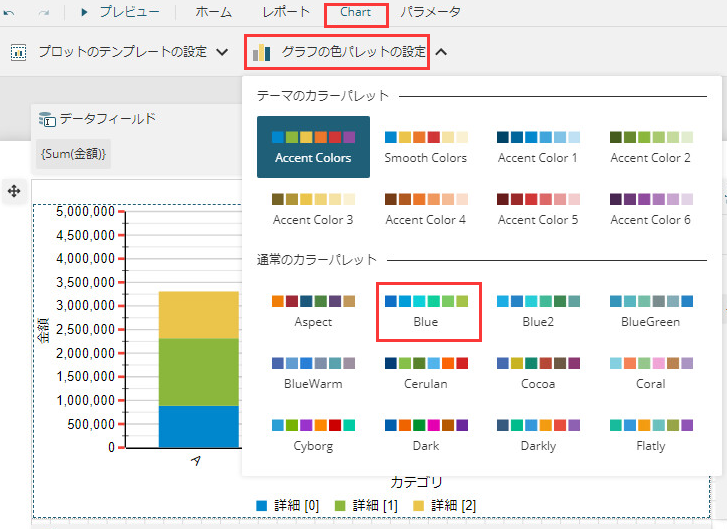
レポートをプレビューして確認します。
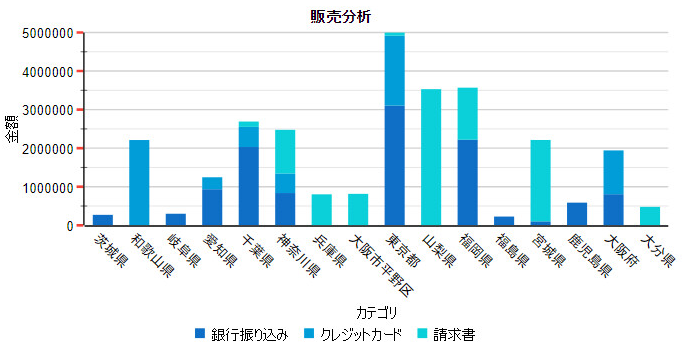
パレットのカスタム色
組み込みの色パレットだけでなく、パレットのカスタム色もサポートされています。
- Chartデータ領域を選択し、[パレット]プロパティで「カスタム」を選択します。
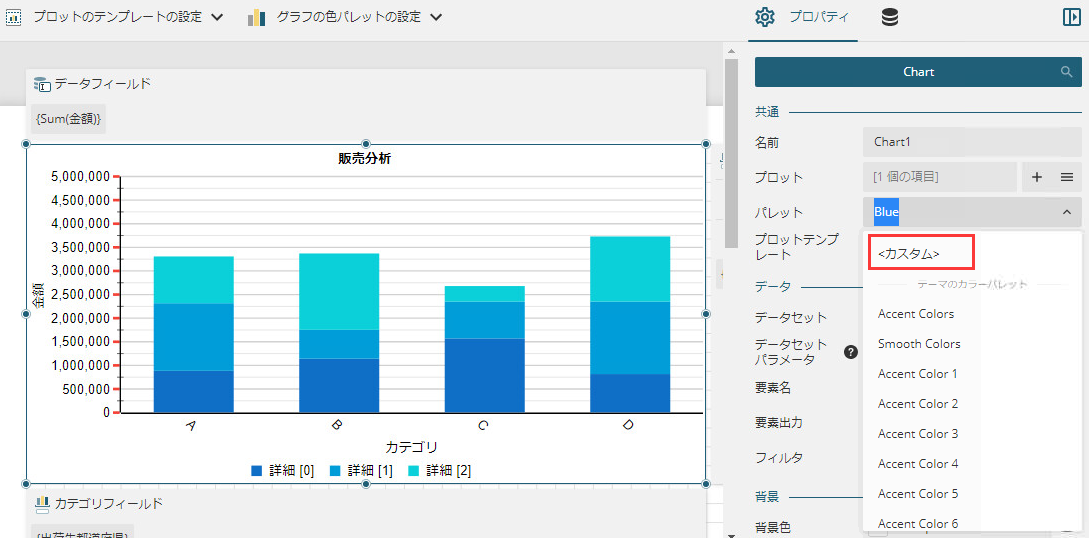
 アイコンをクリックして展開します。
アイコンをクリックして展開します。
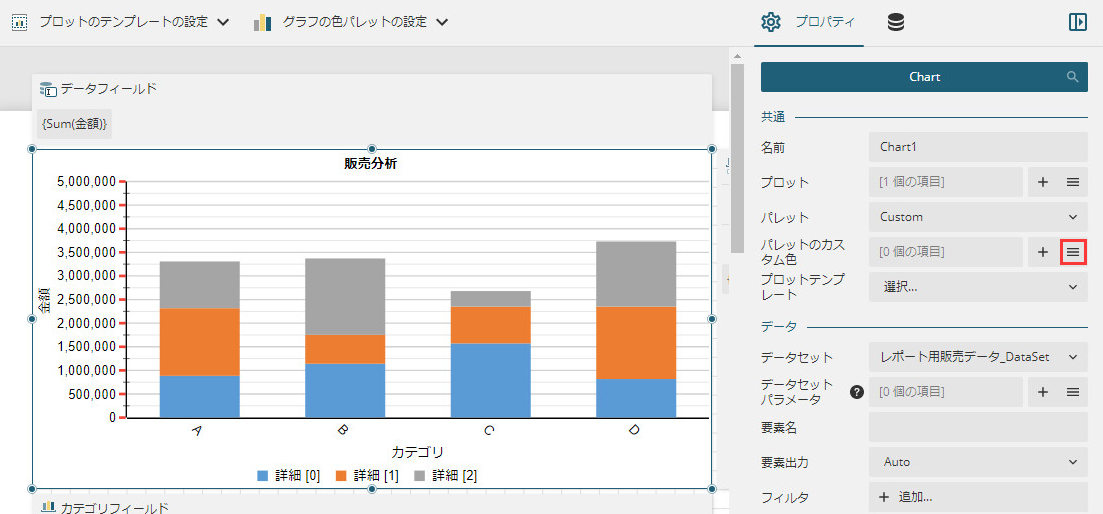
- [項目の追加]をクリックして、カスタム色を追加します。
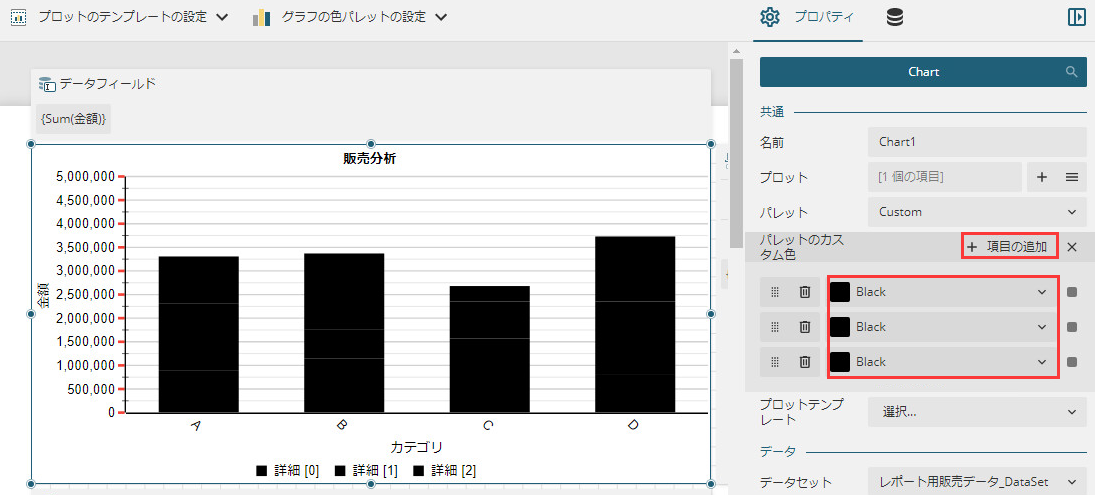
- 実際のニーズに応じて色を設定します。
任意の数のカスタム色が追加可能です。
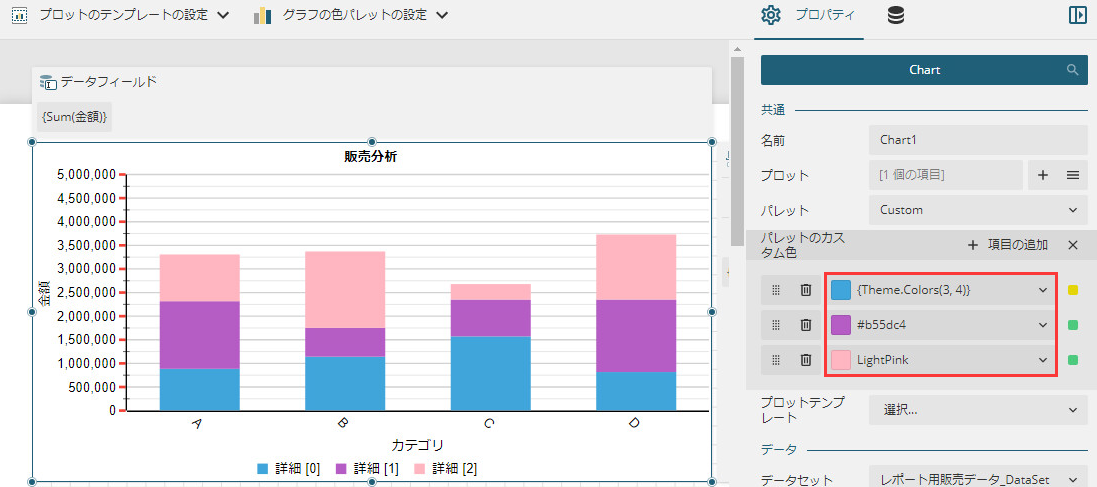
- レポートをプレビューして確認します。
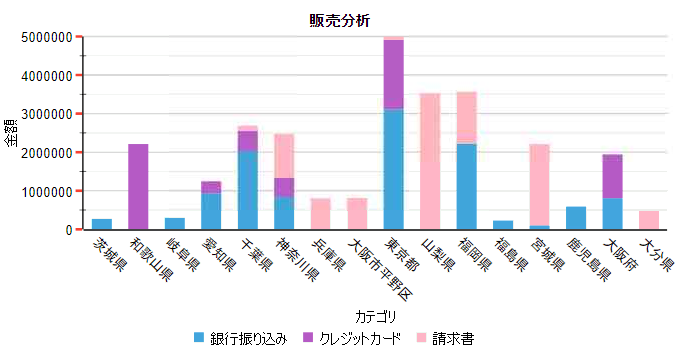
そのほかにも、Chartデータ領域全体を選択して全体の背景色、境界線、位置、レイアウトなどを調整することもできます。詳細についてはChartデータ領域のプロパティ一覧にある「軸のプロパティ」を参照してください。